8 روش برتر برای رفع عدم کارکرد Waze در Android Auto
در این مقاله تخصصی از مجله 98zoom میخواهیم از 8 روش برتر برای رفع عدم کارکرد Waze در Android Auto
با شما صحبت کنیم ، پس با یک مقاله مفید و آموزشی دیگر از تیم نود و هشت زوم همراه ما باشید :
Waze یکی از محبوب ترین جایگزین های Google Maps برای ناوبری است. از این رو، یکی از پر استفاده ترین برنامه ها در Android Auto نیز می باشد. اگر روزانه در رفت و آمد باشید و به طور منظم از آن برنامه استفاده کنید، اگر Waze روی Android Auto کار نکند، کاملاً ناراحت نمی شوید؟ خب، این وضعیتی است که بسیاری از کاربران با آن روبرو بوده اند.

Android Auto پایدارترین نرم افزار موجود نیست، بنابراین ممکن است با مشکلات متعددی در آن مواجه شوید. مشکل بدنام صفحه سیاه برای مدت طولانی وجود داشته است، همراه با مشکلات خرابی برخی از برنامه ها مانند Waze. اگر قربانی دومی هستید، در اینجا نحوه رفع مشکل کار نکردن Waze در Android Auto در ماشین خود آورده شده است.
1. اطمینان حاصل کنید که کلیدهای بلوتوث و Wi-Fi فعال هستند
میتوانید از Android Auto در دو حالت سیمی و بیسیم استفاده کنید. اگر از Android Auto بیسیم استفاده میکنید، روشن کردن کلیدهای بلوتوث و Wi-Fi تلفن هوشمند اندرویدیتان ضروری است. این دو حالت ارتباط بین گوشی شما و هد یونیت خودرو هستند.


بنابراین، انگشت خود را از بالای گوشی به پایین بکشید تا مرکز اطلاع رسانی باز شود. سپس، بررسی کنید که کلیدهای بلوتوث و وای فای روشن هستند یا خیر. اگر به طور تصادفی یکی از آنها را خاموش کردید، آنها را روشن کنید و چند ثانیه صبر کنید. تلفن شما باید به طور خودکار به ماشین شما متصل شود.
2. Mobile Data را روشن کنید
Waze، درست مانند سایر برنامههای ناوبری، به یک اتصال اینترنتی فعال برای کمک به ناوبری متکی است. اگر داده های تلفن همراه شما خاموش باشد، Waze نمی تواند به سرورهای خود دسترسی پیدا کند تا مسیر مورد نیاز را در اختیار شما قرار دهد.

برای جلوگیری از خطای عدم اتصال Waze به Android Auto، گوشی خود را بگیرید و داده تلفن همراه را فعال کنید. این همچنین باید مشکلات مربوط به عدم بهروزرسانی مکان شما در Android Auto را نیز برطرف کند.
3. گوشی خود را ریستارت کنید
به نظر می رسد راه اندازی مجدد گوشی شما بسیاری از مشکلات جزئی و عمده آن را حل می کند. دلیل کار نکردن Waze در Android Auto میتواند این باشد که تلفن شما قادر به برقراری ارتباط مناسب با یونیت اصلی ماشین شما نیست. اگر روشن کردن بلوتوث و وای فای کمکی نکرد، وقت آن است که گوشی خود را مجدداً راه اندازی کنید.

هر گونه مشکل اتصال بین تلفن و ماشین شما باید با یک راه اندازی مجدد سریع از بین برود.
4. سیستم اطلاعات سرگرمی خودروی خود را مجددا راه اندازی کنید
راه اندازی مجدد گوشی کمکی نکرد؟ زمان آن رسیده است که هد یونیت Android Auto خود را مجددا راه اندازی کنید. در حالی که بیشتر مشکلات مربوط به کار نکردن برنامهها در Android Auto مربوط به خود گوشی هوشمند شماست، مواقعی ممکن است سیستم اطلاعات سرگرمی خودروی شما آنطور که در نظر گرفته شده عمل نکند.
ممکن است مسدود شود یا دیگر پاسخ ندهد، به همین دلیل ممکن است نتوانید از برنامههایی مانند Waze برای پیمایش استفاده کنید. یک راه حل سریع برای این مشکل، راه اندازی مجدد هد یونیت خودرو است.

شما می توانید این کار را با خاموش کردن اشتعال در ماشین خود و صبر کردن برای خاموش شدن خودکار یونیت سر انجام دهید. پس از آن، ماشین خود را مجددا راه اندازی کنید و اجازه دهید سیستم اطلاعات سرگرمی دوباره روشن شود. اکنون تلفن خود را وصل کنید، و باید بتوانید از Waze استفاده کنید.
5. به نسخه قدیمی Android Auto برگردید
برخی از کاربران گزارش دادهاند که پس از بهروزرسانی اخیر Android Auto، با Waze دچار مشکل شدهاند. در صورتی که Waze به محض باز کردن آن از کار بیفتد یا اگر Waze در Android Auto ثابت شود، ممکن است زمان آن رسیده باشد که به نسخه قدیمیتر Android Auto برگردید تا آن را فعال کنید. در اینجا نحوه انجام این کار آمده است.
مرحله 1: برنامه تنظیمات را باز کنید. به بخش Apps بروید.

گام 2: روی “مشاهده همه برنامه ها” ضربه بزنید.

مرحله 3: به پایین بروید و Android Auto را انتخاب کنید. با این کار تنظیمات برگزیده برنامه ظاهر می شود.

مرحله 4: اکنون به پایین صفحه بروید و روی App details در زیر Store ضربه بزنید.

مرحله 5: این شما را به صفحه برنامه در فروشگاه Play می برد. Uninstall را انتخاب کنید.

اکنون برنامه بدون هیچ به روز رسانی به نسخه اصلی بازیابی می شود. اکنون تلفن خود را به Android Auto متصل کنید و Waze به خوبی کار می کند. با این حال، اطمینان حاصل کنید که بهروزرسانی خودکار برنامهها را در تلفن خود غیرفعال کنید تا از بهروزرسانی Android Auto به آخرین نسخه جلوگیری کنید.
6. کش و داده های برنامه را پاک کنید
Waze ممکن است در تلفن شما عملکرد نادرستی داشته باشد که منجر به کار نکردن سرویس در Android Auto شود. اگر واقعاً چنین است، میتوانید حافظه پنهان و دادههای برنامه را پاک کنید تا ببینید آیا به روش مورد نظر شروع به کار میکند یا خیر. در اینجا نحوه انجام آن آمده است.
مرحله 1: برنامه تنظیمات را در گوشی هوشمند خود باز کنید. به بخش Apps بروید.

گام 2: روی “مشاهده همه برنامه ها” ضربه بزنید.

مرحله 3: به پایین اسکرول کنید و Waze را انتخاب کنید. با این کار گزینه های برنامه ظاهر می شوند.

مرحله 4: گزینه “Storage and Cache” را انتخاب کنید.

مرحله 5: روی Clear cache ضربه بزنید. سپس، Clear storage را انتخاب کنید.

حالا دوباره گوشی خود را به Android Auto وصل کنید و مشکل Waze حل شود.
7. Waze را به آخرین نسخه به روز کنید
گاهی اوقات، یک نسخه قدیمی از یک برنامه ممکن است باعث ایجاد مشکل در عملکرد آن شود. یا ممکن است نسخه خاصی از برنامه Waze در حال کار نکردن باشد که منجر به خرابی یا خطا در Android Auto شود. بهترین راه برای مقابله با این مشکل، به روز رسانی برنامه از فروشگاه Google Play است.
مرحله 1: برنامه تنظیمات را باز کنید. به بخش Apps بروید.

گام 2: روی “مشاهده همه برنامه ها” ضربه بزنید.

مرحله 3: به پایین اسکرول کنید و Waze را انتخاب کنید. با این کار تنظیمات برگزیده برنامه ظاهر می شود.

مرحله 4: اکنون به پایین صفحه بروید و روی App details در زیر Store ضربه بزنید.

مرحله 5: این شما را به صفحه برنامه در فروشگاه Play می برد. اگر به روز رسانی در دسترس است، روی گزینه Update ضربه بزنید.
8. Waze From Android Auto Settings را فعال کنید
خرابی Waze در Android Auto را فراموش کنید. برخی از کاربران گزارش داده اند که Waze از اندروید اتو در خودروهایشان ناپدید شده است. اگر با این مشکل مواجه هستید، ممکن است میانبر Waze از صفحه تنظیمات Android Auto غیرفعال شده باشد. در اینجا نحوه فعال کردن آن آورده شده است.
مرحله 1: برنامه تنظیمات را در گوشی هوشمند خود باز کنید. به بخش دستگاه های متصل بروید.

گام 2: روی تنظیمات اتصال ضربه بزنید. Android Auto را انتخاب کنید.


مرحله 3: اکنون به تنظیمات Android Auto منتقل خواهید شد. در قسمت تنظیمات عمومی بر روی Customize Launcher ضربه بزنید.

مرحله 4: کادر کنار Waze را علامت بزنید.

راه های خود را بیابید
Waze به دلیل سادگی و امکانات فراوان یکی از بهترین اپلیکیشن ها برای ناوبری است. بنابراین، اگر به طور منظم از آن استفاده می کنید و Waze روی Android Auto کار نمی کند، می توانید از این مراحل برای رفع مشکل استفاده کنید.
امیدواریم از این مقاله مجله نود و هشت زوم نیز استفاده لازم را کرده باشید و در صورت تمایل آنرا با دوستان خود به اشتراک بگذارید و با امتیاز از قسمت پایین و درج نظرات باعث دلگرمی مجموعه مجله 98zoom باشید
لینک کوتاه مقاله : https://5ia.ir/cPcXoR
کوتاه کننده لینک
کد QR :

 t_98zoom@ به کانال تلگرام 98 زوم بپیوندید
t_98zoom@ به کانال تلگرام 98 زوم بپیوندید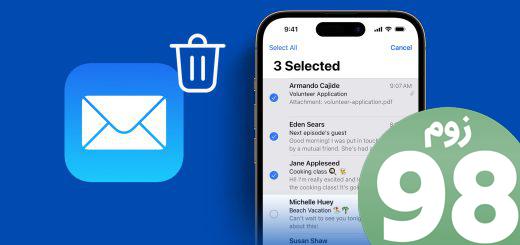
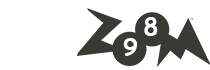
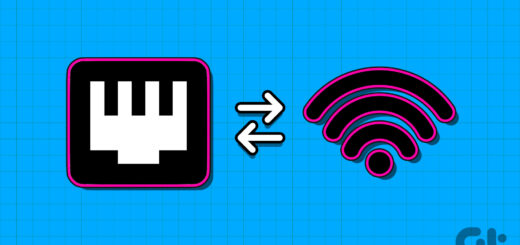





آخرین دیدگاهها